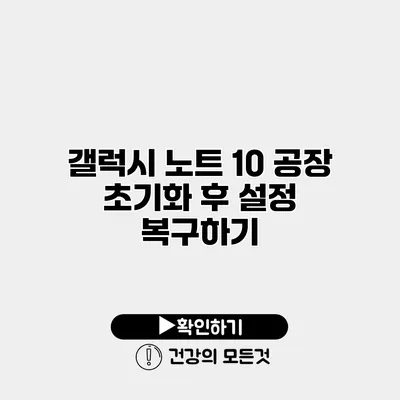갤럭시 노트 10을 사용하면서 기기가 느려지거나 문제를 겪게 되면 공장 초기화를 고려하시는 경우가 많으실 겁니다. 공장 초기화는 기기를 원래 구매했을 때의 상태로 되돌리는 방법으로, 많은 경우 성능을 회복하는 데 효과적입니다. 하지만 초기화 후 설정을 복구하는 방법을 모른다면 리셋을 통해 얻었던 편리함이 사라질 수 있습니다. 따라서, 오늘은 갤럭시 노트 10을 공장 초기화한 후에 설정을 복구하는 방법에 대해 자세히 알아보려고 해요.
✅ 아이폰 공장 초기화 후 어떻게 데이터를 되살릴 수 있는지 알아보세요.
공장 초기화란 무엇인가요?
공장 초기화는 기본적으로 핸드폰의 모든 데이터를 지우고, 공장 출하 상태로 되돌리는 과정을 의미해요. 이렇게 함으로써 기기의 속도를 개선하거나, 소프트웨어 문제를 해결할 수 있습니다.
공장 초기화의 장단점
-
장점
- 성능 회복: 느려진 기기를 빠르게 할 수 있어요.
- 문제 해결: 소프트웨어 결함을 없앨 수 있습니다.
- 보안 강화: 개인 정보를 지울 수 있어요.
-
단점
- 데이터 손실: 사진, 연락처 등 모든 데이터가 지워져요.
- 설정 복구 필요: 초기화 후 개인 설정을 다시 해야 합니다.
공장 초기화 방법
갤럭시 노트 10에서 공장 초기화를 하는 방법은 다음과 같아요.
- 설정 앱을 엽니다.
- ‘일반 관리’를 선택합니다.
- ‘재설정’을 클릭합니다.
- ‘공장 데이터를 재설정’을 선택하고, 지침에 따라 진행합니다.
✅ 시게이트 외장 하드와 드롭박스를 통한 데이터 복구 방법을 알아보세요.
공장 초기화 후 데이터 복구 방법
초기화 후에 데이터를 복구하기 위해서는 몇 가지 방법을 활용할 수 있습니다. 여기서는 가장 유용한 방법들을 소개할게요.
삼성 클라우드 통해 복구하기
삼성 클라우드에 데이터를 백업했다면, 이를 통해 쉽게 복구할 수 있어요.
1. 초기 설정 과정에서 ‘삼성 클라우드’를 선택합니다.
2. 로그인 후 데이터 복원을 진행합니다.
구글 계정을 통한 복구
구글 계정에 백업했을 경우, 구글 계정을 통해 설정과 앱 데이터를 복구할 수 있어요.
1. 기기 설정에서 ‘계정’을 선택한 후 구글 계정을 추가합니다.
2. 초기 설정 중 ‘데이터 복구’ 옵션을 선택하고, 백업 데이터를 복원합니다.
외부 백업 소프트웨어 활용
전문 소프트웨어를 사용하여 데이터를 복구하는 방법도 있어요. 예를 들어, Dr.Fone, EaseUS MobiSaver 등의 소프트웨어를 사용할 수 있습니다. 사용법은 각 소프트웨어의 가이드에 따라 다르니 참고해주세요.
데이터 복구 시 주의사항
- 중요한 데이터의 정기적 백업: 초기화 전에 데이터 백업을 꼭 해두세요.
- 신뢰할 수 있는 소프트웨어 사용: 데이터 복구 소프트웨어는 꼭 신뢰할 수 있는 제품을 이용해야 해요.
- 상태 점검: 복구 후, 꼭 데이터를 다시 확인하고 필요한 경우 추가 백업을 해 주세요.
✅ 갤럭시 노트 10의 설정 복구 방법을 지금 바로 알아보세요!
설정 복구 및 최적화
초기화 후 설정을 복구하는 과정도 중요해요. 설정에 따라 사용할 수 있는 기능이 달라지기 때문입니다.
사용자 맞춤 설정
- 테마 및 배경화면: 선호하는 테마와 배경화면으로 개인화하세요.
- 알림 및 소리: 알림 음과 통화 소리를 개인화하여 나만의 스타일을 표현할 수 있어요.
앱 복원 및 설치
초기화 후에는 필요한 앱을 다시 설치하고 계정 연동을 진행해야 합니다. 이를 위해:
– 구글 플레이 스토어에 로그인 후, ‘내 앱’에서 설치했던 앱 리스트를 확인하세요.
– 필요한 앱을 선택하여 설치하세요.
기기 최적화
복원 후에는 기기를 최적화하는 것도 중요해요. 다음의 방법을 통해 최적화할 수 있습니다.
– 정기적인 소프트웨어 업데이트: 항상 최신 소프트웨어로 유지하세요.
– 불필요한 앱 제거: 잘 사용하지 않는 앱은 삭제하여 저장 공간을 확보하세요.
결론
갤럭시 노트 10을 공장 초기화한 후 설정을 복구하는 방법은 생각보다 간단해요. 초기화로 인한 데이터 손실을 최소화하기 위해 정기적인 백업 습관을 기르는 것이 중요합니다. 이제는 공장 초기화 후 데이터를 복구하는 방법에 대해 잘 아셨을 테니, 필요할 때 망설임 없이 활용하도록 해요.
초기화 후 복구 과정을 잘 수행하면, 기기를 오랫동안 쾌적하게 사용할 수 있어요!
기기 사용 중 문제가 발생했을 때는 주저하지 말고 공장 초기화를 고려해 보세요. 좋은 결과를 얻으실 수 있을 거예요.
자주 묻는 질문 Q&A
Q1: 공장 초기화란 무엇인가요?
A1: 공장 초기화는 핸드폰의 모든 데이터를 지우고, 원래의 공장 출하 상태로 되돌리는 과정을 의미합니다.
Q2: 공장 초기화 후 데이터 복구는 어떻게 하나요?
A2: 삼성 클라우드나 구글 계정을 통해 데이터를 복구할 수 있으며, 전문 소프트웨어도 활용할 수 있습니다.
Q3: 초기화 후 설정 복구는 어떻게 하나요?
A3: 초기화 후 필요한 앱을 다시 설치하고 개인 맞춤 설정을 통해 사용자 환경을 복구할 수 있습니다.